2019-09-03更新日志
1.数据支持复制新增
无论是企业管理员还是普通成员,在表单数据录入时,均会遇到新录入的数据中部分字段信息与上一条/某一条已录入的数据相同的情况。
比如商品信息录入过程中,有两个商品是同一个商品的不同规格,很多信息重合,比如服装的尺码、颜色等信息不一样,但商品名称、价格等信息一样,不同规格的商品在录入的时候是分开录入的,这样的话会带来大量的重复数据的录入工作,因为一个鞋服类商品的规格会特别多,如果数据支持复制新增,那么只要在复制的时候稍微修改一下规则信息再提交,将大大提高数据录入的效率。
数据管理处复制
管理员可以直接在数据管理处点击单条数据详情进行数据复制。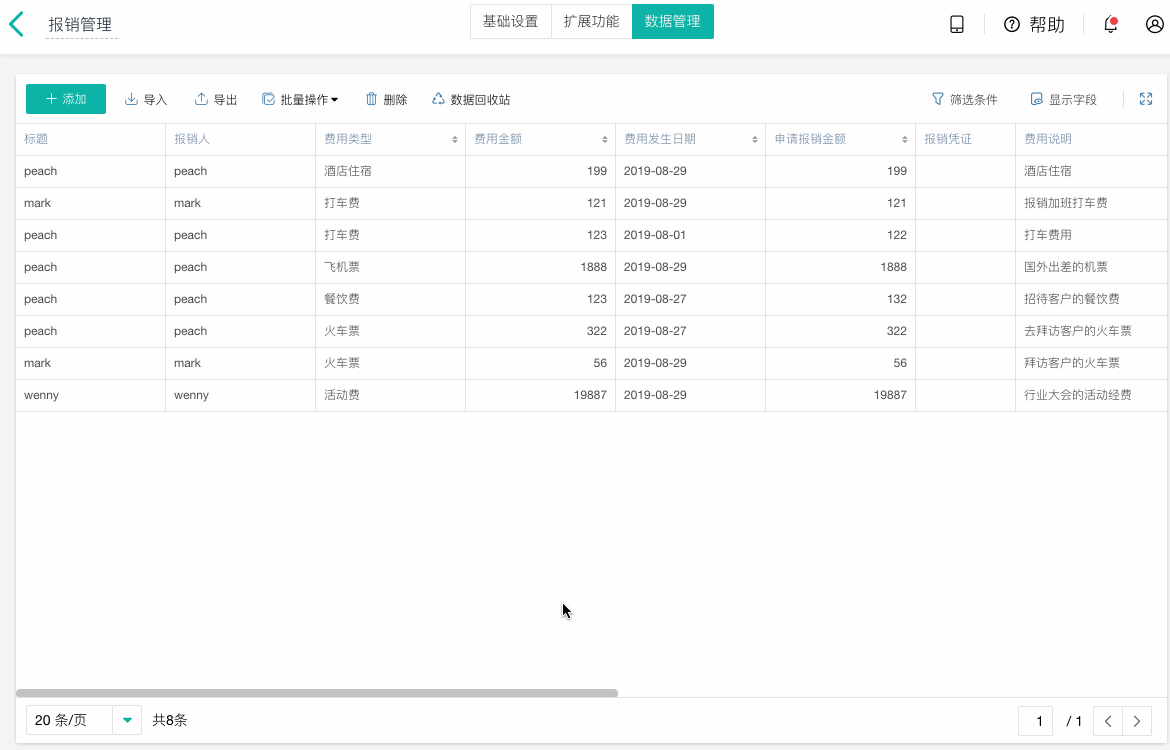
权限组中复制
在权限组中设置了「复制」权限,则成员在访问有权限的数据的时候,即可复制该条数据,修改后提交。
- 设置方式
表单设计>> 数据权限>> 新建权限组>> 操作权限>> 复制;
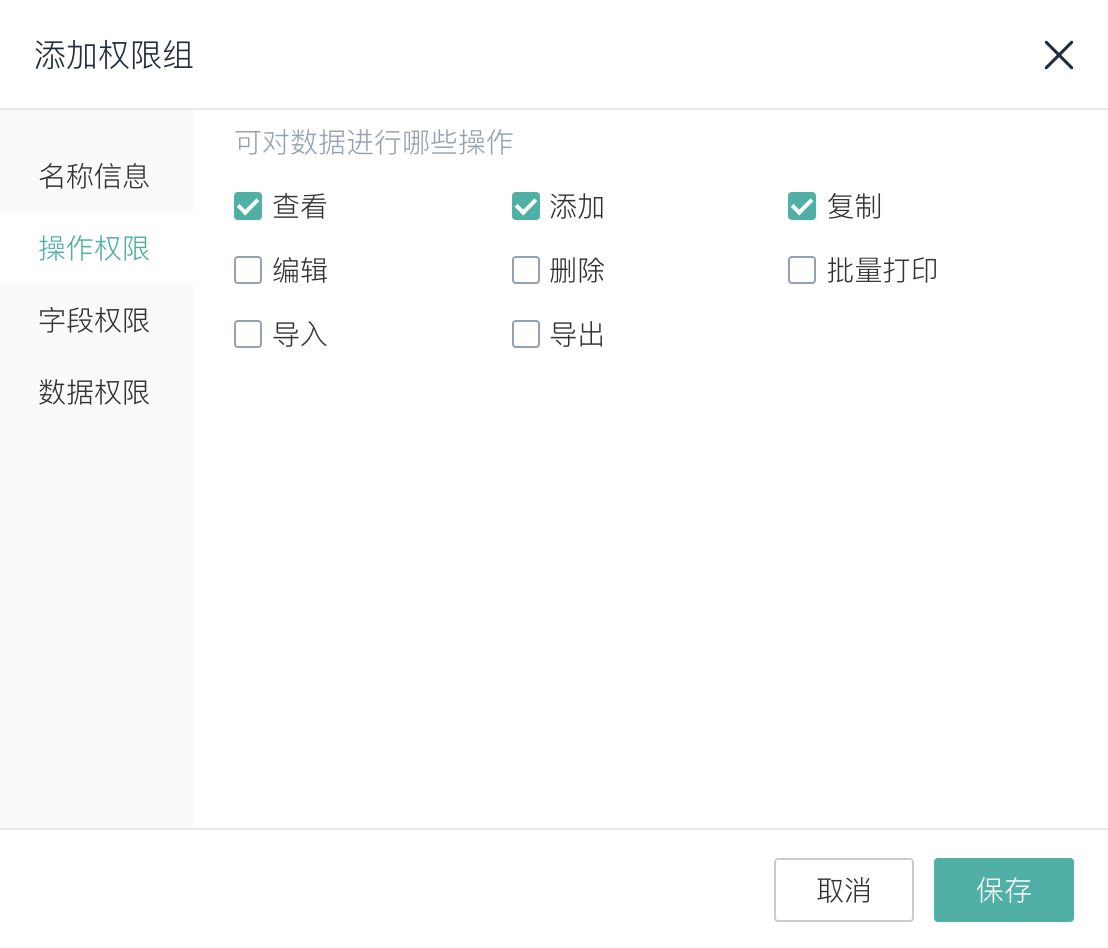
- 使用效果

保留上次提交内容
有时候成员可能只有提交数据的权限,但又想沿用上次提交的数据内容继续录入,这是可以通过设置「保留上次提交内容」来进行重复录入。
- 设置方式
扩展功能>>提交提示>>系统默认提示/自定义提示页面 >>显示“保留上次提交内容”选项;
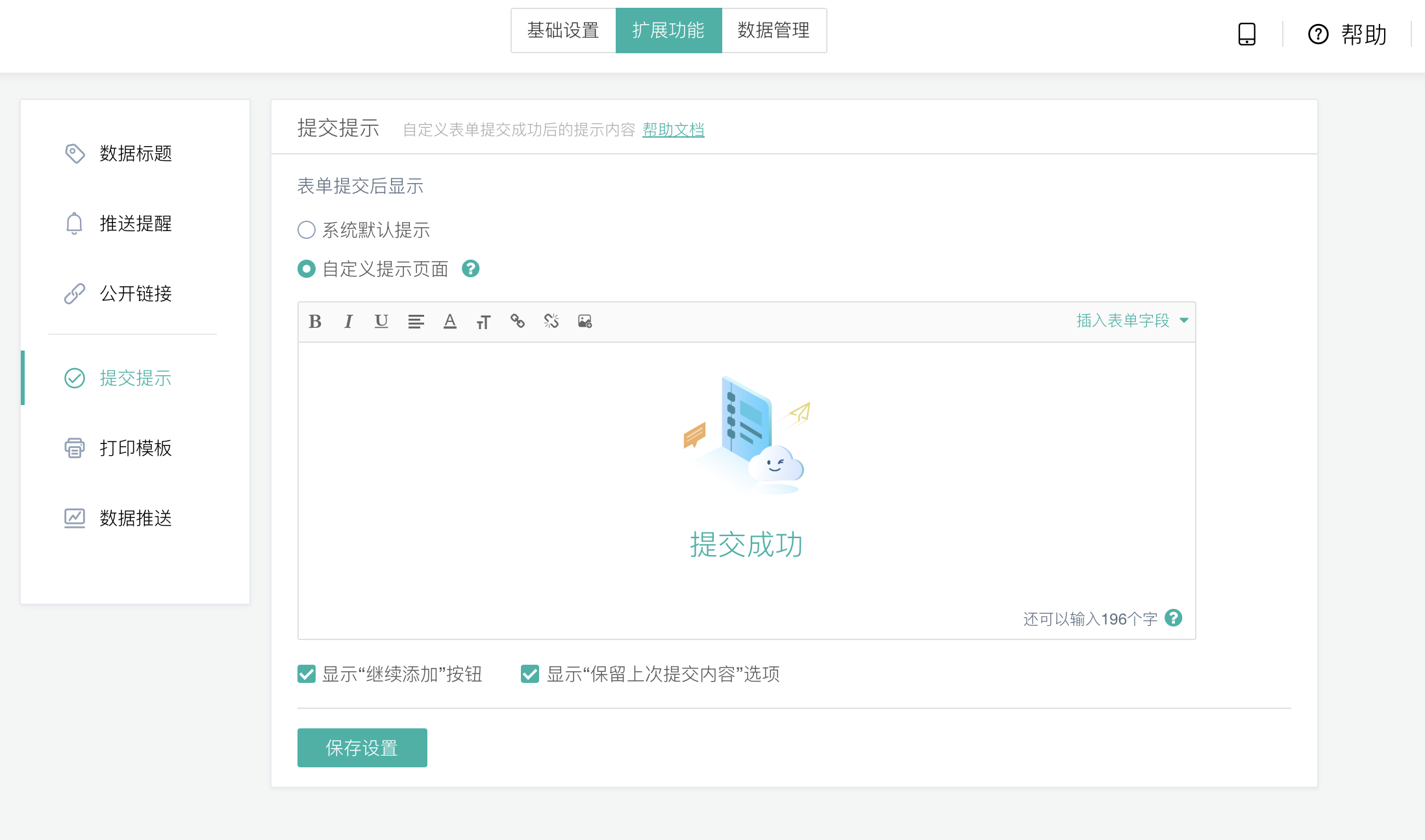
- 使用效果
扩展功能设置了显示“保留上次提交内容”选项,则成员提交完数据后可勾选保留上次提交内容,当点击「继续添加」数据时,即可复用本人上次提交的数据内容。
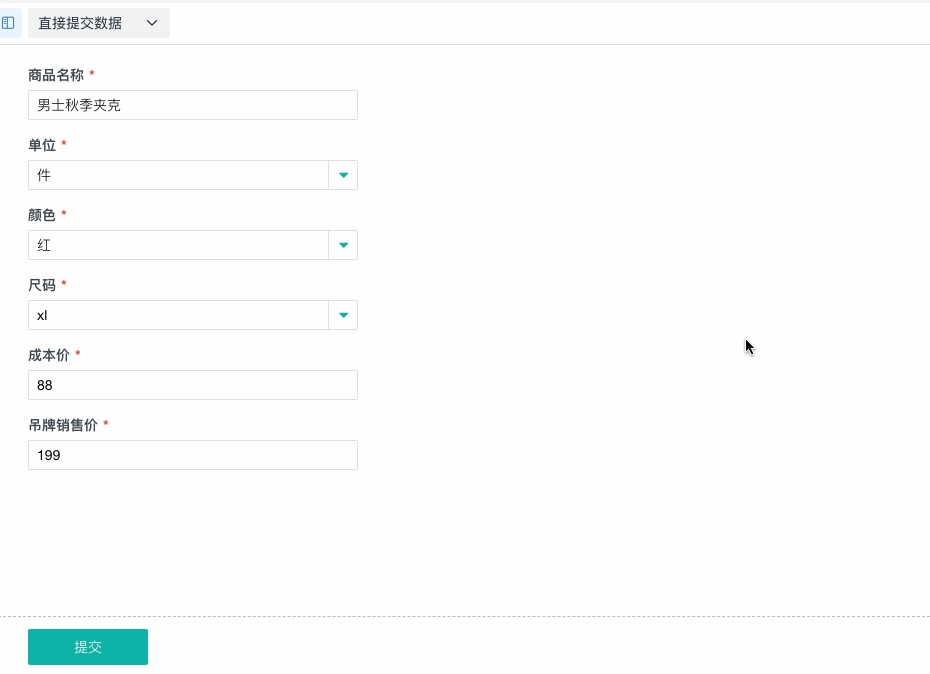
1.流程表单权限组复制提交后触发流程;
2.复制的数据为权限组中有可见可编辑权限的数据;
3.预定义权限组「管理全部数据、管理本人数据」具有的操作权限增加「复制」.
2.流程表单权限组新增添加权限
普通表单权限组中的新建权限改为添加,同时流程表单权限组中的操作权限新增「添加」权限。
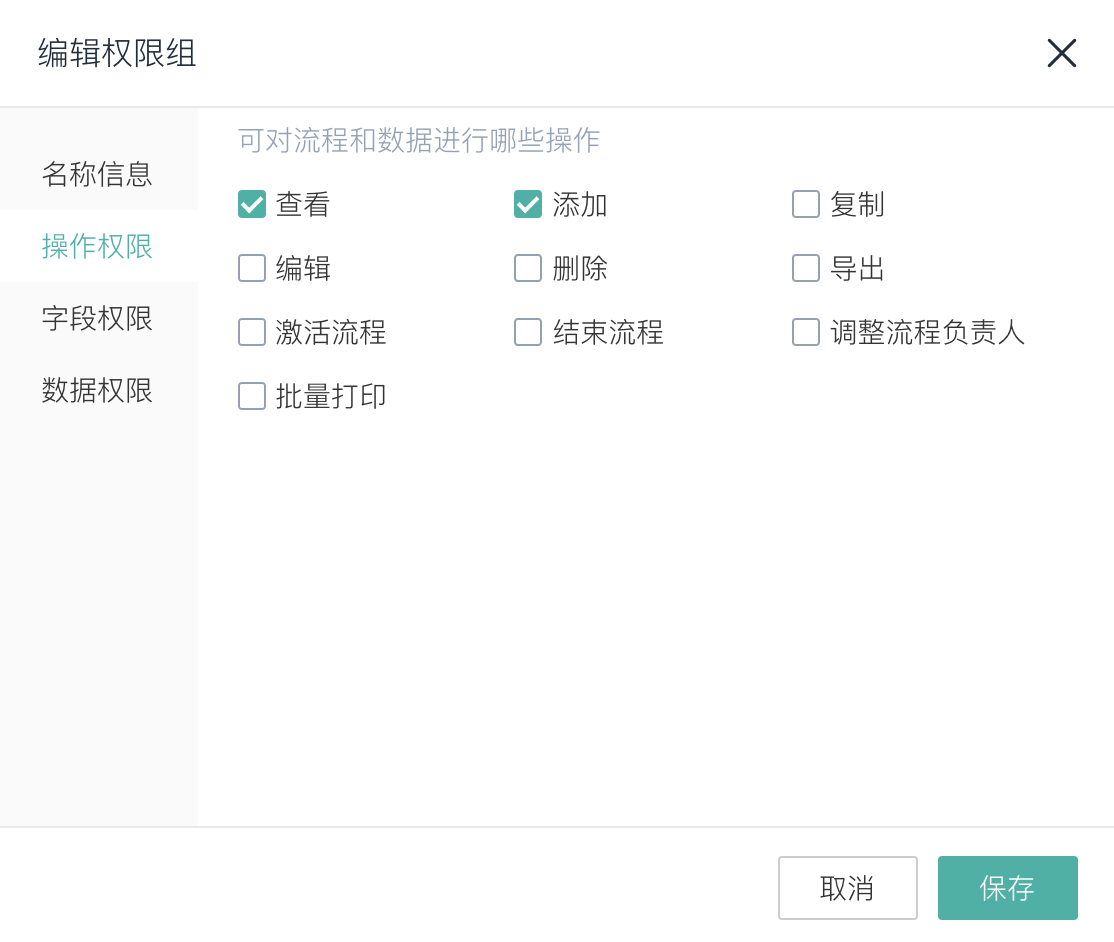
3.节点负责人审批智能去重
在企业组织架构中,经常会出现一人身兼多种职能角色的现象。如一人即是这个部门的成员,又是这个部门的经理,部分流程审批各节点负责人又是根据业务内容挑选相应环节的职能角色来担任,这就会导致一个成员可能会出现在一次流程审批的多个节点负责人当中,针对同一条数据进行多次相同的审批,无形间加大了此类成员的审批任务量,影响工作效率。
本次为流程设计增加了【自动提交规则】的选择,在设计流程的时候,可以选择是否需要智能去重审批。
操作步骤:
流程表单>> 基础设置>> 流程设计>> 表单属性>>自动提交规则;
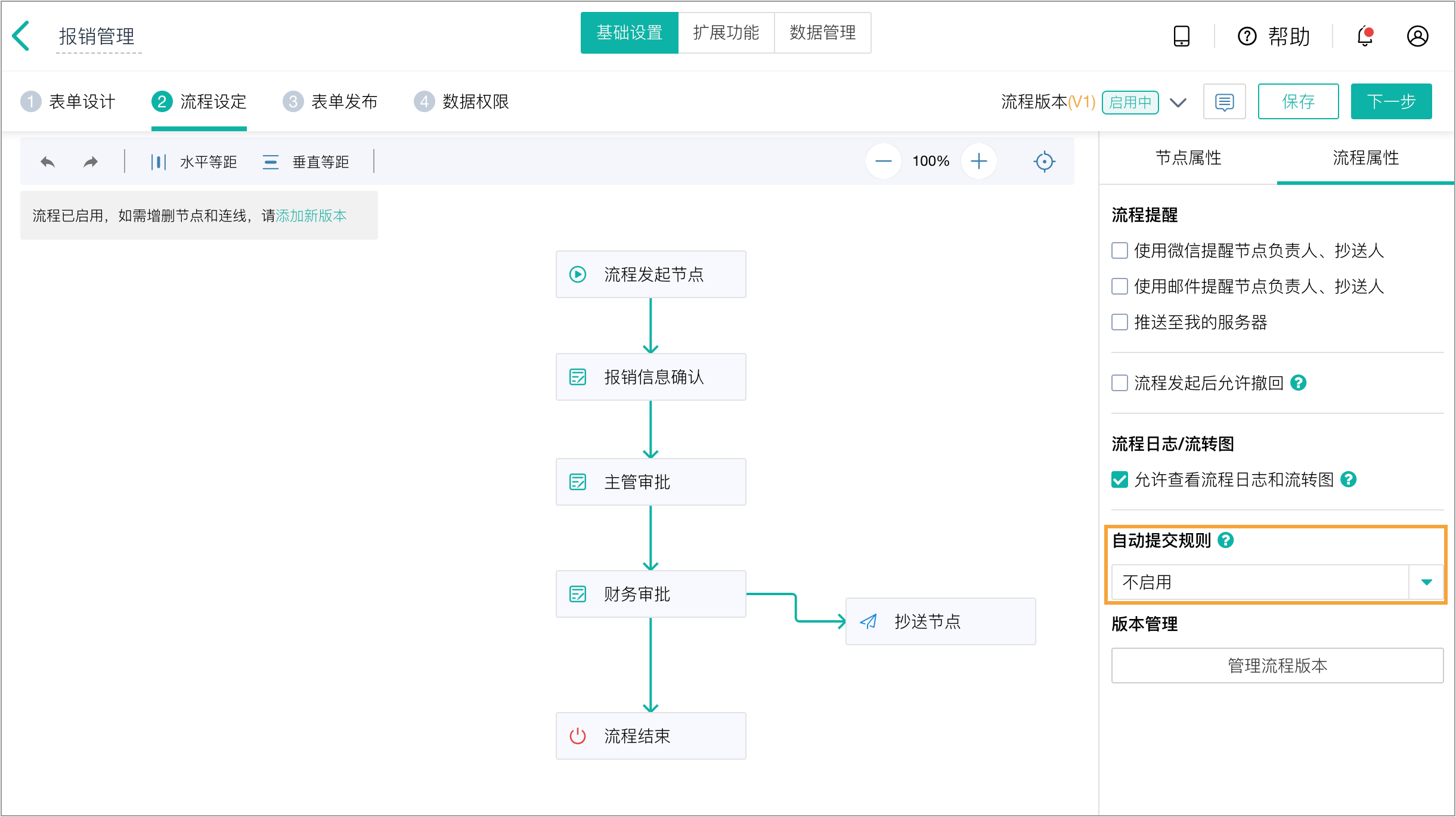
自动提交规则
流程自动提交规则目前有三种。
- 负责人与上一节点处理人相同:当前节点的负责人若在上一节点处理过该流程,则在本次节点无需再处理,自动提交。
- 负责人处理过该流程:负责人在当前数据的任意节点处理过该流程,则在之后需要处理流程的节点都无需再处理,自动提交(仅在同一流程分支里生效)。
- 不启用:一条数据有多个节点需要同一负责人审批时,该负责人皆需要一一审批。
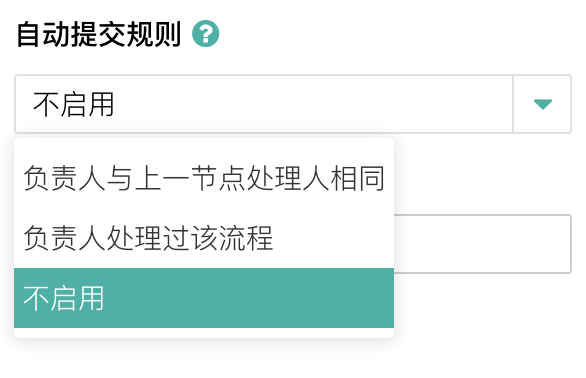
当设置了自动提交规则后,流程流转时就会根据规则自动提交,减少重复审批。
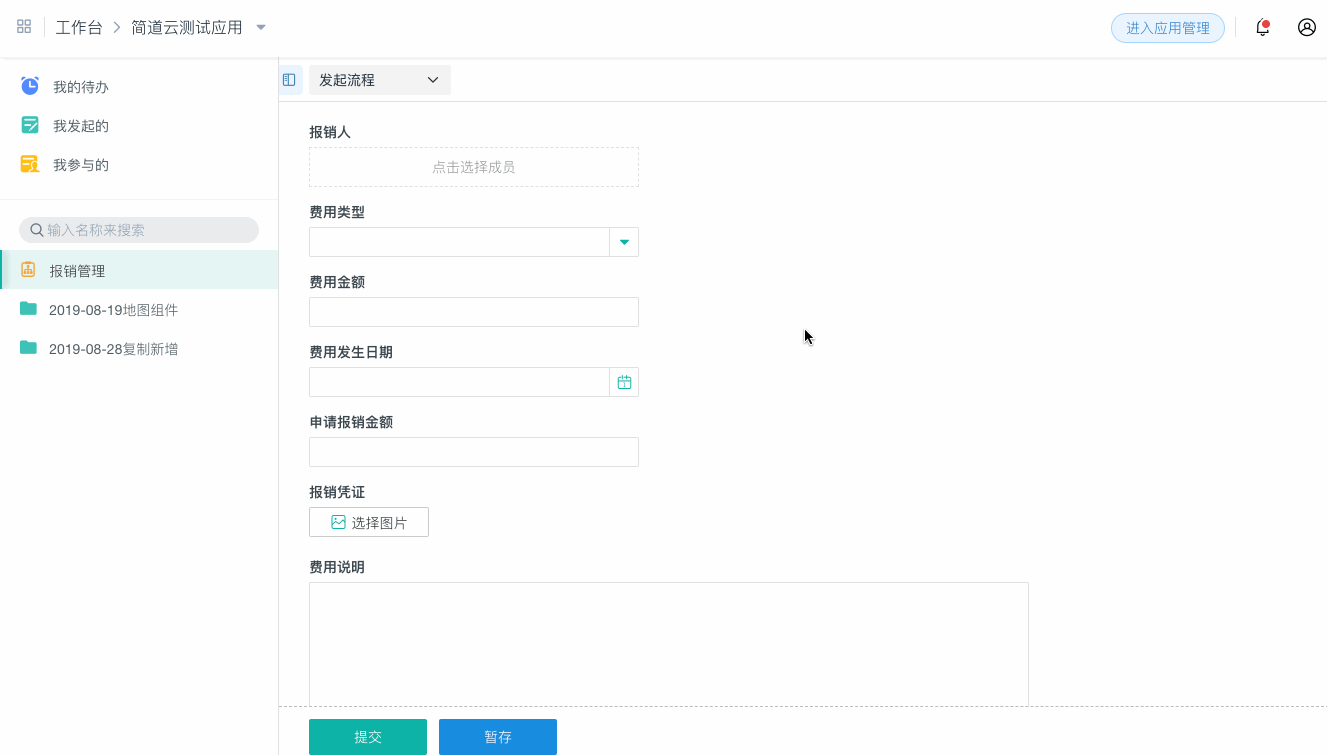
4.导入数据支持批量触发流程
如果导入的数据为流程表单的数据,那么可以选择是否在导入后触发流程。
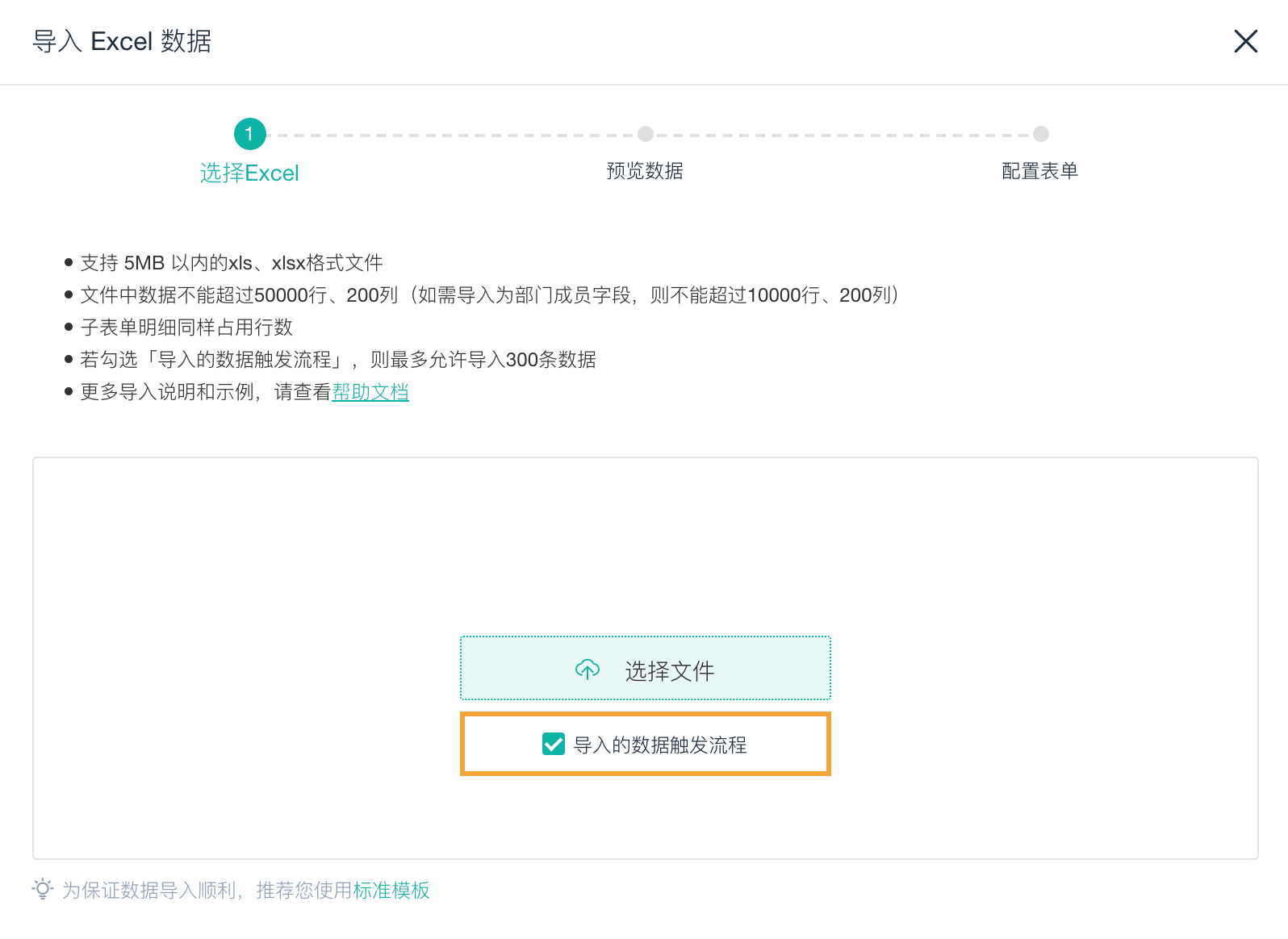
勾选以后,导入的数据将触发流程发起。
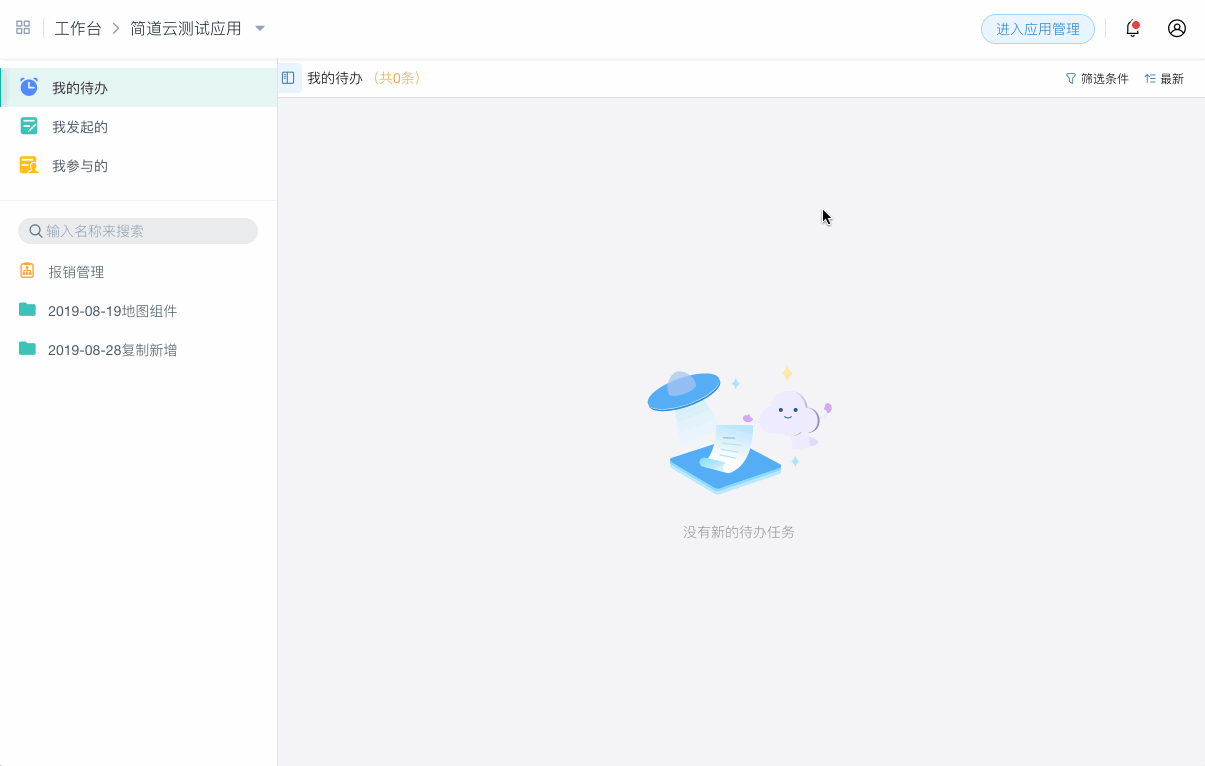
导入数据一次最多可触发300条流程数据。
5.日期时间数据导入优化
本次优化后,导入日期时间数据时,原来是只能识别日期格式的数据,优化为只要符合日期时间格式的数据都可以识别。
在通过Excel创建表单或导入数据时,只要符合以下情况都能识别日期时间格式。
- 在Excel中设置了单元格格式为“日期”
- 没有在Excel中设置单元格格式为“日期”,但是符合标准日期格式的字符串
标准日期格式
标准日期格式:2019-07-09 18:30:33
其中:
- 年月日也支持以下变形:
- 2019.07.09
- 2019/07/09
- 2019年07月09日
- 时分秒部分可选,不含时分秒也能照常识别年月日;时分秒中秒可选,不含秒也能照常识别时分
- 月、日、时、分、秒,小于10不足两位时也能识别,即07或者7都可以识别
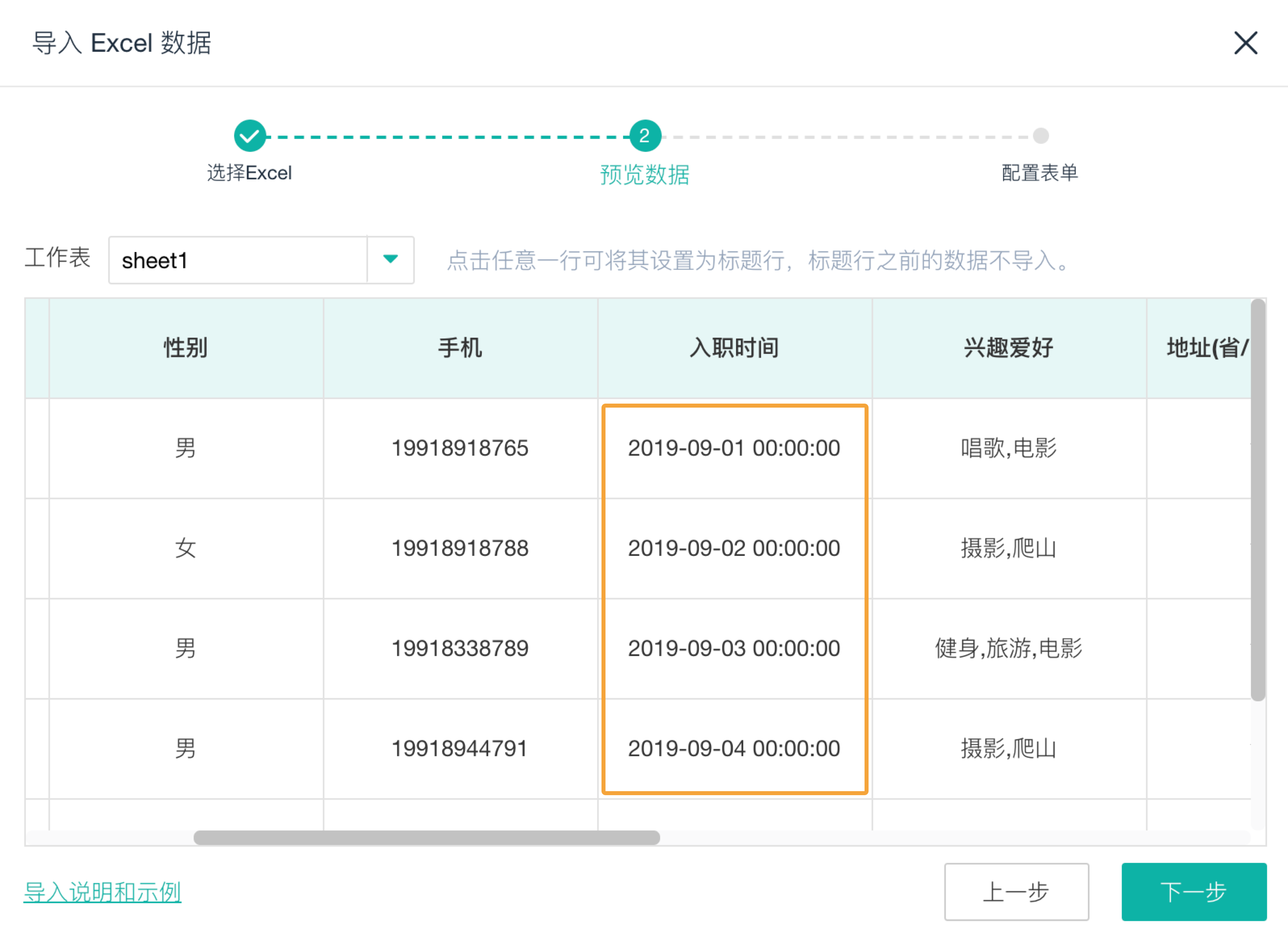
6.批量导出支持附件随数据一起导出
附件随数据一起导出,可以让附件和数据一一对应,便于查看。附件随数据一起导出可以是管理员在数据管理处导出,也可以是成员在权限组和仪表盘中导出。
数据管理处导出
表单>>数据管理>>导出;

权限组中导出
访问表单>>有数据导出权限的权限组>>导出;
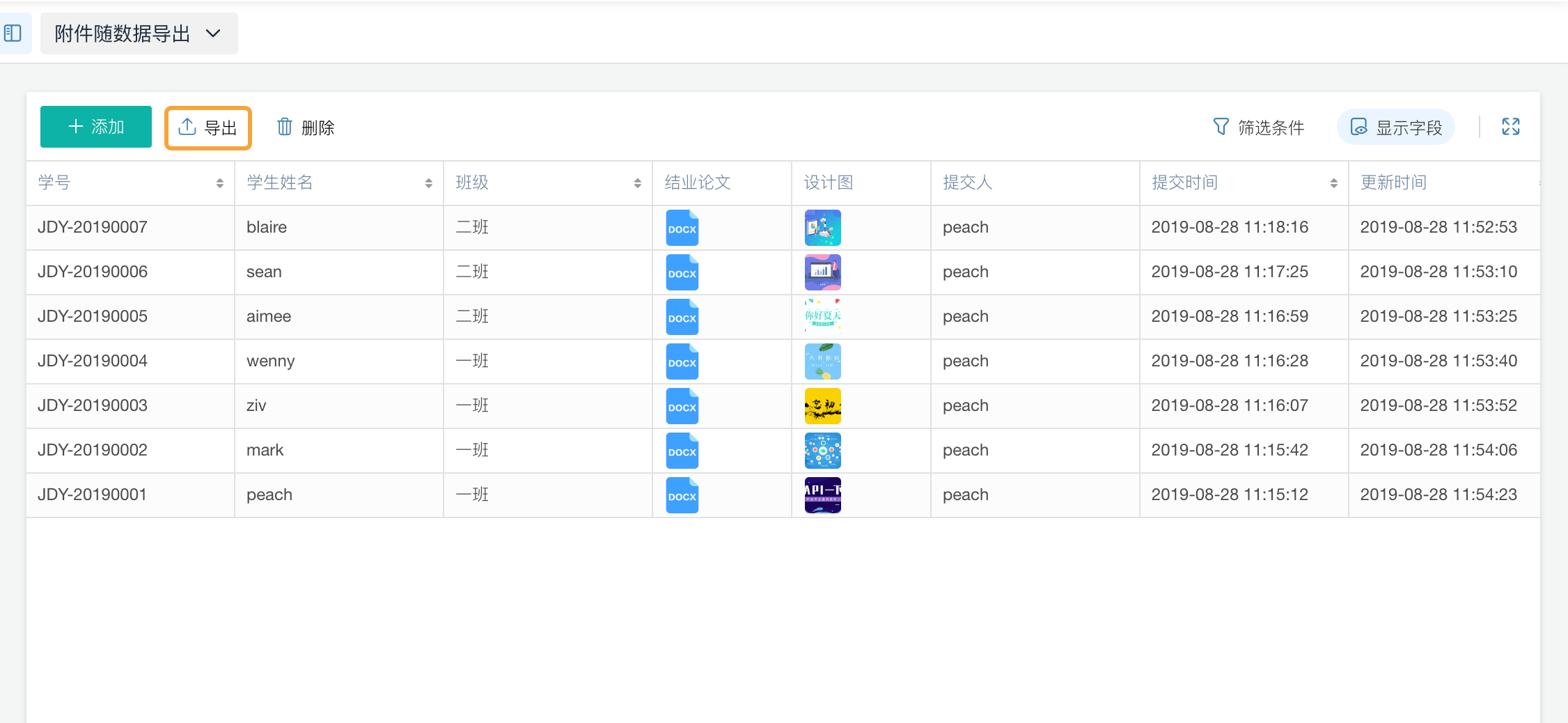
仪表盘中导出
仪表盘>>有数据导出权限的组件>>导出;

开始导出
(以数据管理处导出为例)由于图片附件和数据一起导出,当文件较大的时候需要一定时长,可以先去做其他事情再来下载。
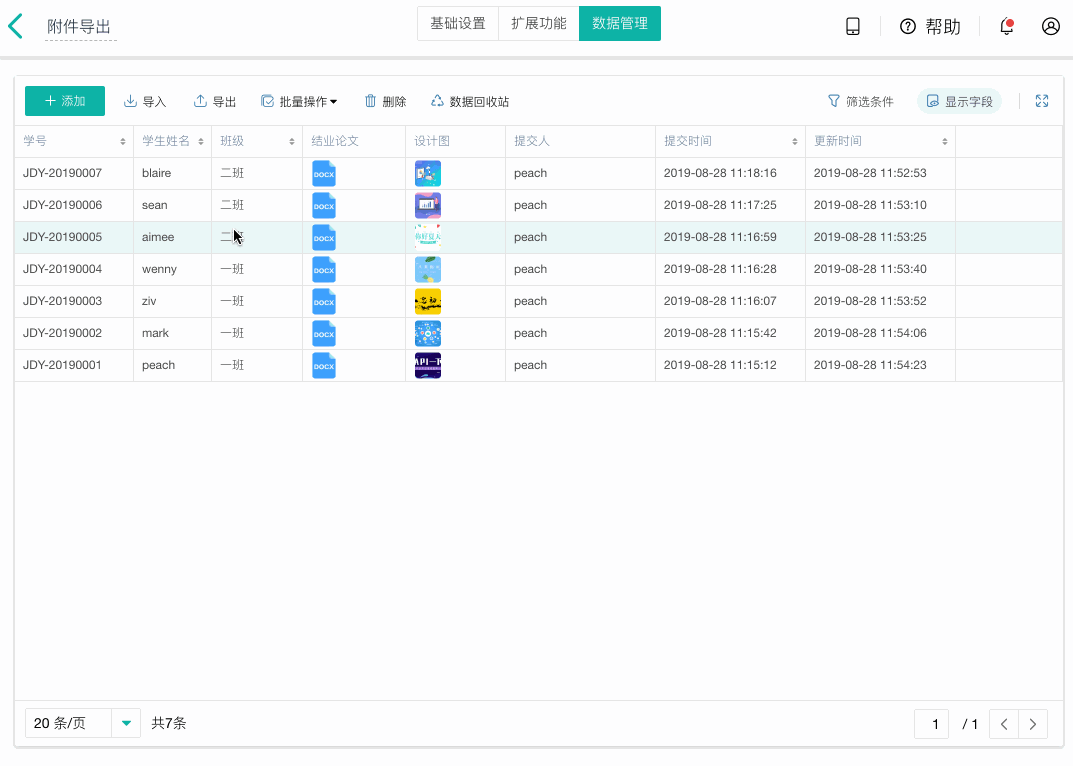
导出数据的记录可以在消息管理里的数据提醒中查看并下载。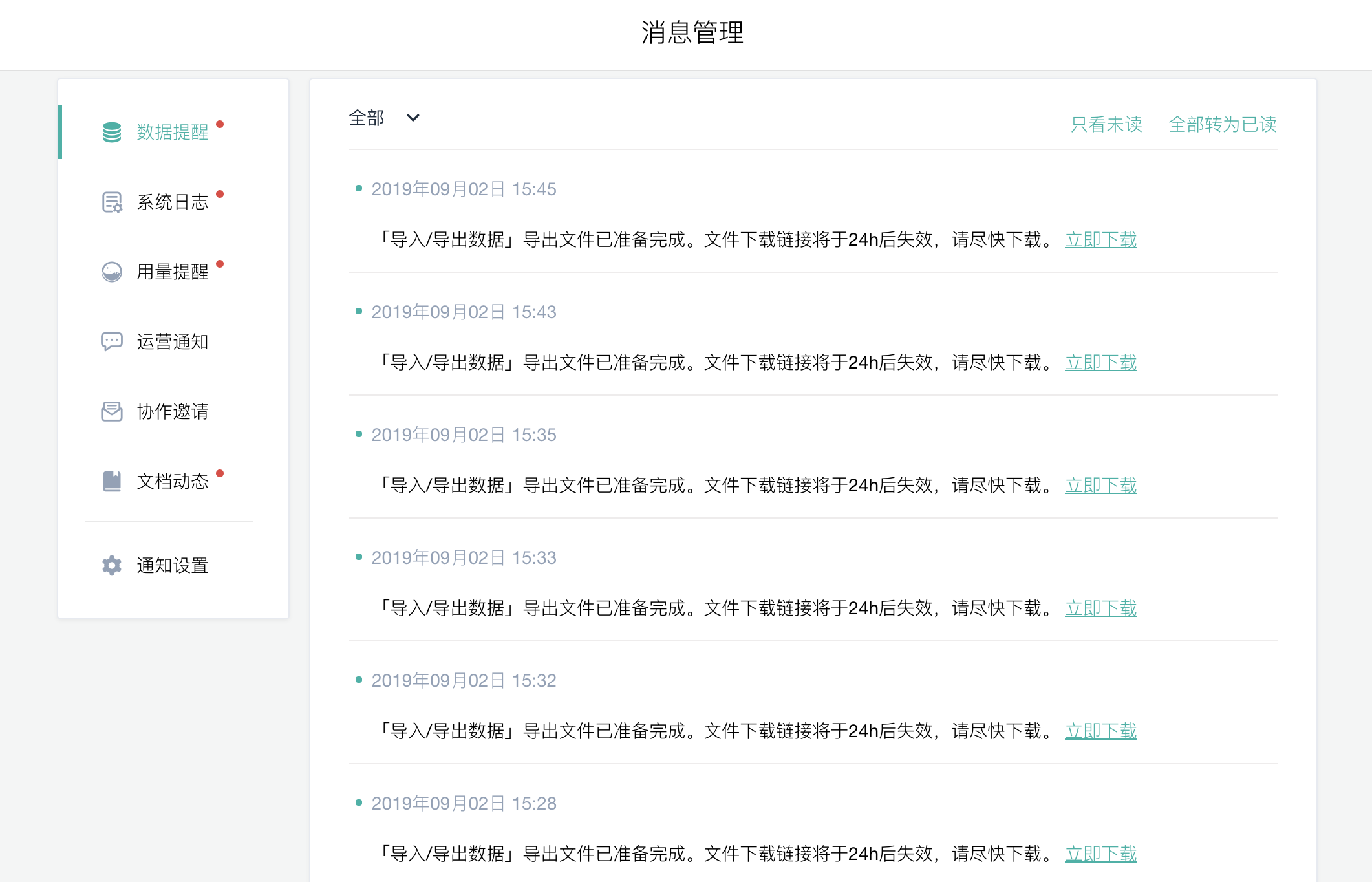
使用效果
导出后,在表格里直接点开附件即可查看附件,点开图片可以预览图片。

1.导出时间的限制:附件导出后请及时下载到本地,24小时后将失效,或重新导出再下载。
2.导出附件的限制:单个压缩包大小不超过 1G,或单个包内的附件总数不超过 1000 个。
3.导出数据的限制扩充为:16M、10w行、100w格。(原5w行、50w格)
4.附件随数据导出仅支持拥有批量导出附件功能的高级版用户使用。
5.本次更新后,导出的数据可以保留导出前的数据顺序。
7.仪表盘明细表支持冻结列
仪表盘>>数据组件>>明细表>>表格冻结;
除了行表头的冻结,有时候我们也需要对列表头进行冻结,本次更新的仪表盘列表头冻结最多支持4列冻结。
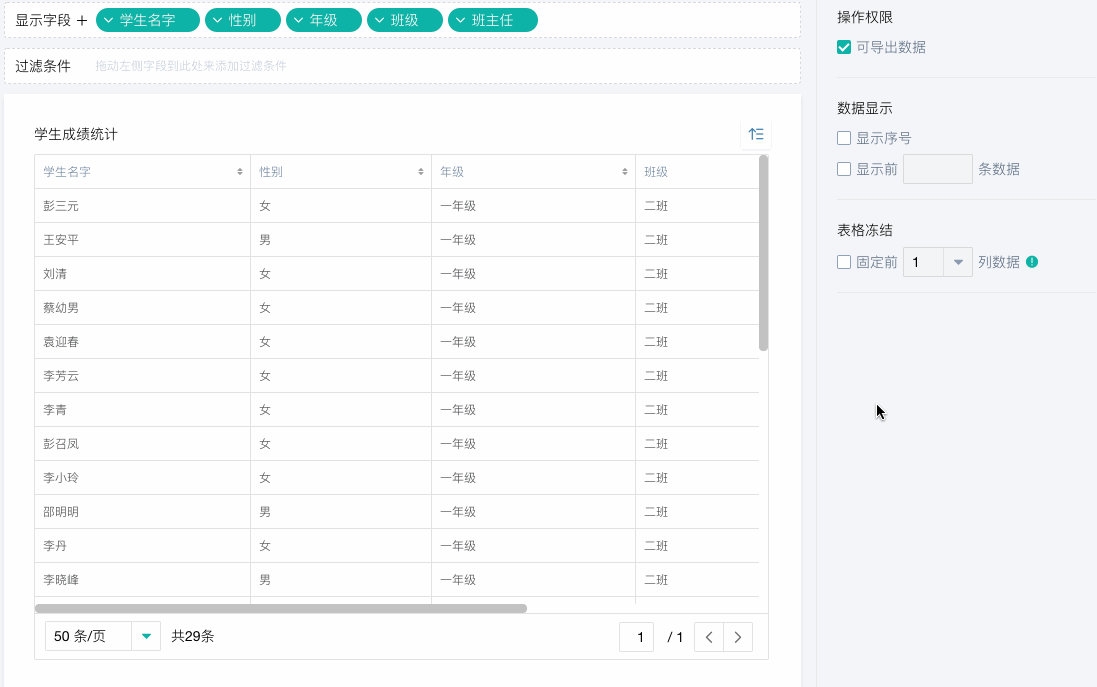
最多可冻结4列。
8.Weeknum函数强化
- 函数了解
在讲解之前,我们先来了解一下Weeknum函数。WEEKNUM函数是用于计算特定日期所在的周数。
WEEKNUM(timestamp, return_type):返回特定日期的周数。例如,包含1月1日的周为该年的第1周,其编号为第1周。
timestamp: 必需。指定日期。代表一周中的日期。应使用DATE函数输入日期,或者将日期作为其他公式或函数的结果输入
return_type: 可选。一数字,确定星期从哪一天开始。默认值为1。
当我们在不同业务场景下去计算特定日期的周数的时候,一星期的开始时间也会有所不同,可能是周日、周一,也可能是一星期中的任意一天。本次更新后,函数中的return_type支持一星期中的任意一天。具体规则如下:
return-type|一周的第一天为 ------- | ------- | -------
1或不写|星期日 2|星期一 11|星期一 12|星期二 13|星期三 14|星期四 15|星期五 16|星期六 17|星期日
其中星期一和星期日有多种表达方式,皆可使用。
- 效果查看
下面我们来看一下WEEKNUM函数的效果。
公式编写以周日、周三为例:
从星期日开始计算周次

从星期三开始计算周次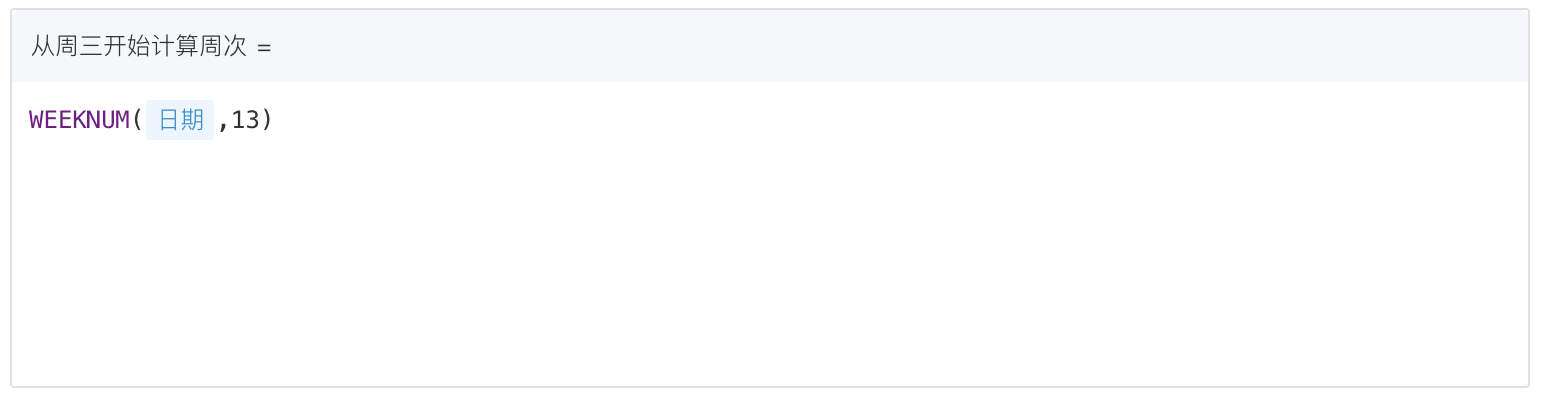
效果如下:
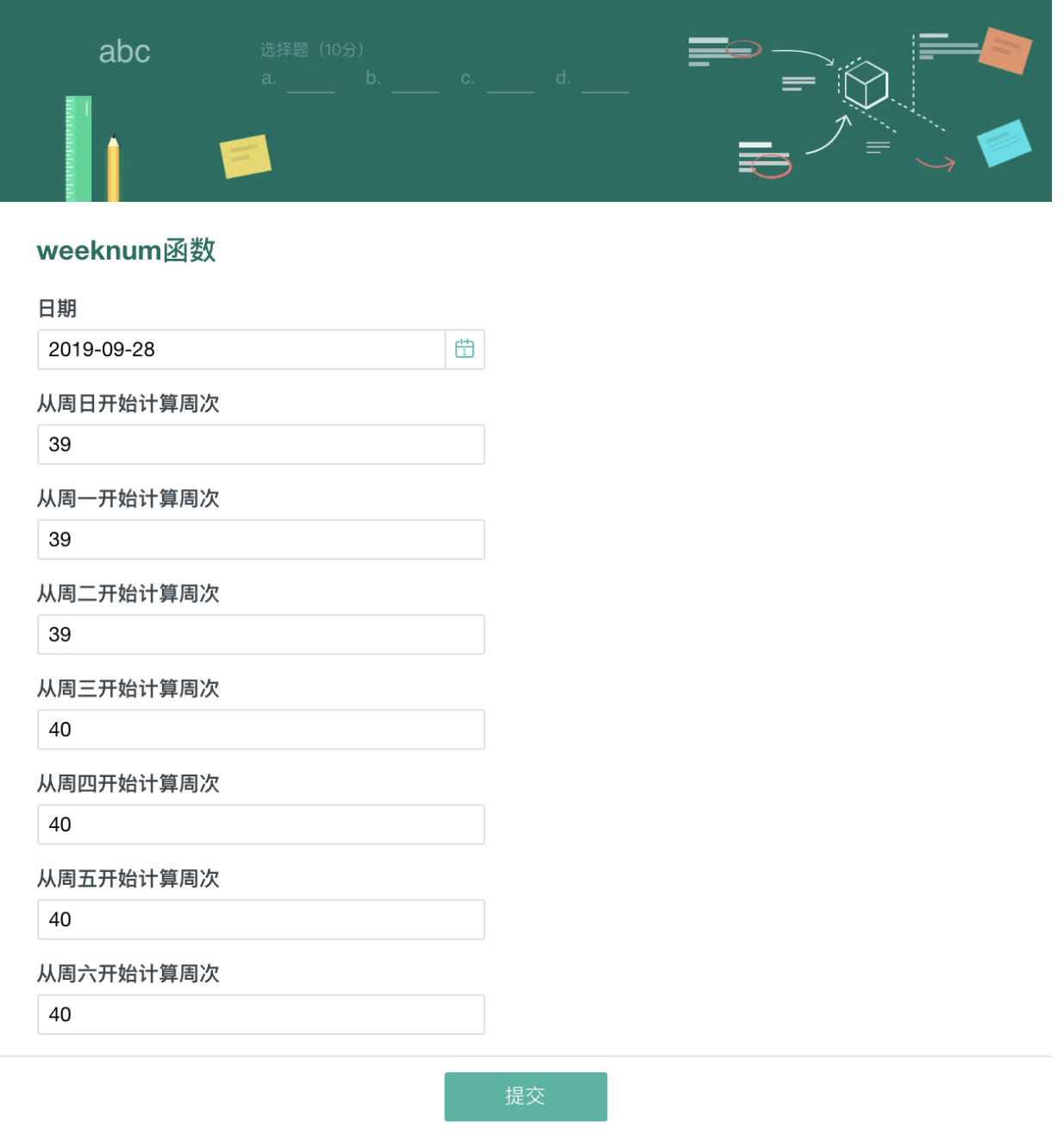
扫描下方二维码,关注简道云微信公众号,随时随地接收更新动态!


 400-111-0890
400-111-0890 在线咨询
在线咨询